Sa bag-ong iOS 12 nga operating system, aduna nay opsyon nga makadugang og alternatibong hitsura sa Face ID system. Sa sinugdan, kini nga bahin gidisenyo aron ma-upload nimo ang imong ikaduhang porma - Maghatag ako usa ka pananglitan. Kung nagsul-ob ka og antipara ug adunay problema sa Face ID nga dili ka makaila kanimo, mahimo nimong i-save ang usa ka imahe nga adunay mga baso ug ang lain nga wala kini. Bisan pa, ang usa ka alternatibo nga hitsura mahimo usab nga ma-assign sa usa ka hingpit nga lahi nga tawo - pananglitan, imong higala o tingali imong kauban. Busa mahimo nimong itudlo ang duha ka tawo sa Face ID gikan sa iOS 12. Ug unsaon pagbuhat niana?
Mahimo nga interes nimo
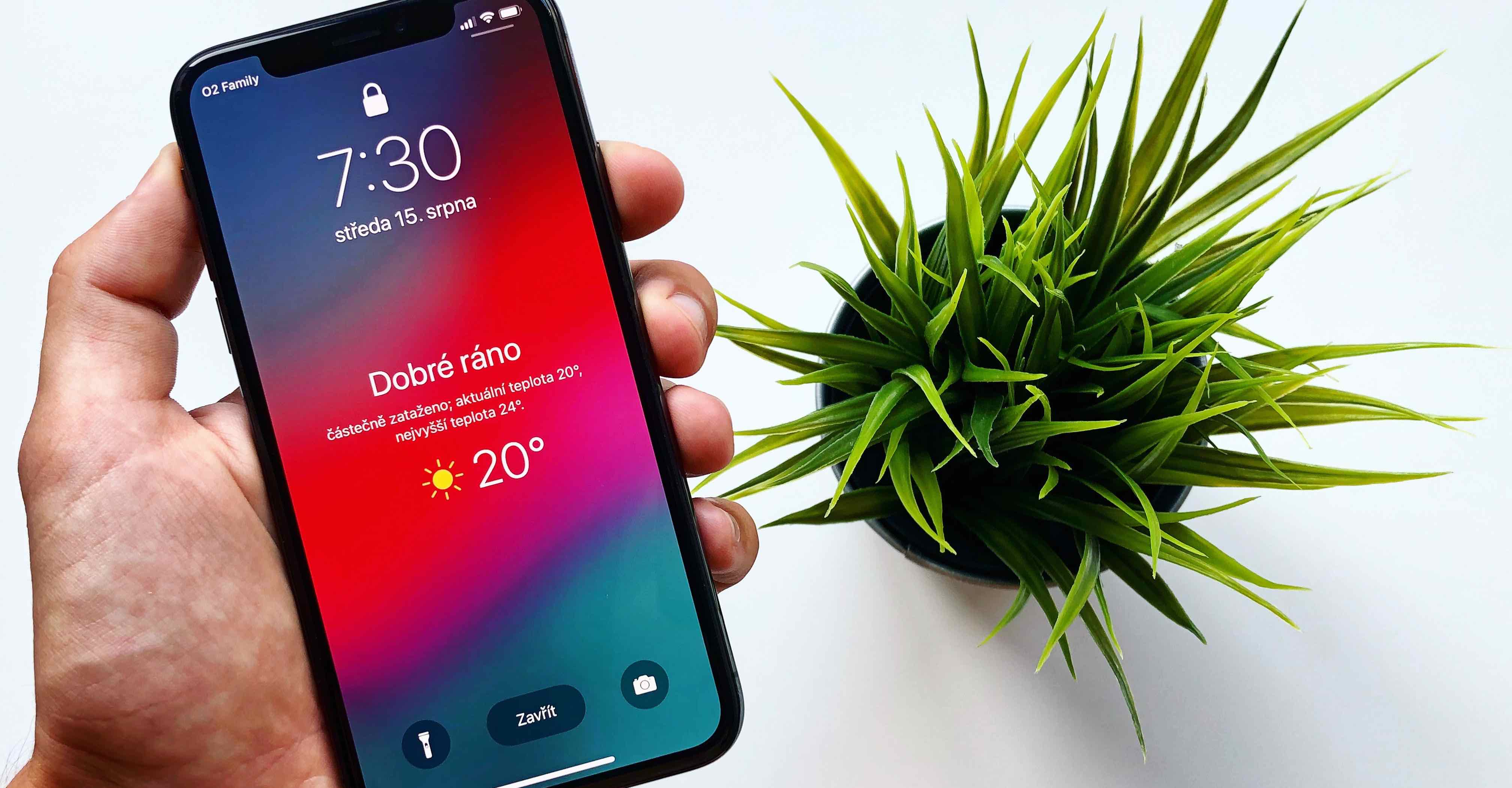
Giunsa pagdugang ang ikaduhang tawo sa Face ID
Siyempre, gikinahanglan nga ikaw adunay usa ka telepono nga adunay Face ID - ie. iPhone X, iPhone Xs, iPhone Xs Max o iPhone XR. Kini nga mga aparato kinahanglan usab nga nagdagan sa iOS 12 o sa ulahi. Mao nga aron makadugang usa ka alternatibo nga panit, sunda kini nga mga lakang:
- Atong ablihan ang aplikasyon Mga setting.
- Pag-klik sa kahon Face ID ug code
- Magpili mi ug opsyon Ibutang ang usa ka alternatibo nga panit
- Mogawas ang usa ka wizard aron tugutan ang Face ID nga ma-scan ang imong hitsura sa nawong
Sa konklusyon, hisgutan ra nako ang kamatuoran nga ang labing kadaghan nga mga panit nga imong magamit mao ang duha (sa kaso sa Touch ID kini lima ka tudlo). Dugang pa, kung magdesisyon ka nga tangtangon ang kapuli nga panit, kinahanglan nimo nga i-reset ang tibuuk nga function sa Face ID - mawala nimo ang duha nga panit ug kinahanglan nga moagi pag-usab sa tibuuk nga pamaagi sa pag-setup sa nawong.


